Dependiendo de la distro y sobre todo, del entorno de escritorio que estemos usando podemos o no acceder a las opciones de configuración del cliente Twitter Corebird.
En Gnome Shell, por ejemplo, cuando tenemos Corebird abierto basta con picar en el icono del programa en el panel superior y desde ahí nos vamos a la configuración del cliente, pero en Linux Mint Cinnamon, que es donde yo me encuentro, no hay esa posibilidad.
Ahora mismo no recuerdo si en Ubuntu Unity, en KDE Plasma o demás escritorios se puede acceder a la configuración desde el icono como en Gnome. No obstante, si estás en el caso de que el botón de configuración (Settings) no se te muestra en tu Corebird tal y como se ve en la imagen que abre el post, solo debes seguir estos sencillos pasos.
Para este ejemplo estoy usando Linux Mint 18 Sarah Cinnamon, válido igualmente para Ubuntu 16.04 Xenial. La versión de Corebird es la 1.3, última estable hasta la fecha. Pásate por aquí si quieres saber como tenerlo en estas dos distros.
Lo primero es instalar el editor de configuración, dconf-editor
sudo apt install dconf-editor
Una vez instalado lo abrimos y nos dirigimos a la siguiente ruta: org-baedert-corebird
Ya que estamos en los valores de corebird activamos (tildamos) alguno que no lo esté, por ejemplo el de auto scroll en los nuevos tuits: auto-scroll-on-new-tweets
Y ya está, ya podemos cerrar dconf-editor y abrir Corebird. Posiblemente no te aparezca la rueda dentada para entrar a la configuración, no te preocupes, a la primera no suele aparecer.
Abre y cierra Corebird dos o tres veces y ya te aparecerá 😉
Una vez te salga la ruedita ya podrás entrar a la configuración de Corebird y dejarlo a tu gusto.
Ahora que ya sabes mi cuenta Twitter sígueme y no seas canalla @yoyo308 ¬_¬
Ah!!! y también a la cuenta del blog!!! @salmorejogeek
#ConLinuxSiSePuede
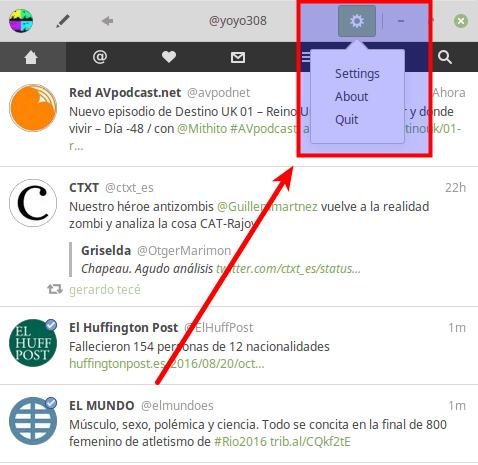



Pues igual en las nuevas versiones han deshabilitado este «hack», pero no me funciona 😦
Me gustaMe gusta
Si estás en Gnome Shell, abre Corebird y en el icono del panel superior de Gnome ve a Preferencias y ya.
Un saludo
Me gustaLe gusta a 1 persona